Twórz kopie zapasowe i przywracaj dane Android na swój komputer.
Kopia zapasowa SMS i przywracanie - Backup wiadomości tekstowych telefonu Android
 Zaktualizowane przez Lisa Ou / 09 kwietnia 2021 11:30
Zaktualizowane przez Lisa Ou / 09 kwietnia 2021 11:30Aby dotrzeć przed czasem, funkcja wysyłania i odbierania wiadomości tekstowych na telefon komórkowy staje się coraz bardziej wielofunkcyjna.
Więc,
Dzięki tej aplikacji SMS użytkownicy telefonów komórkowych mogą również wysyłać i odbierać pliki multimedialne, takie jak zdjęcia, filmy, audio i inne.
Jeśli jesteś fanem nowości technologicznych, być może wiesz, że Apple umożliwia użytkownikom iPhone'a dokonywanie płatności za pośrednictwem aplikacji SMS.

Jak widzisz, jest na nim tak wiele cennych informacji, że nie możesz sobie wyobrazić, że zgubiłeś wiadomości na telefonie z Androidem i nie masz 100% gwarancji, że je odzyskasz Narzędzie do odzyskiwania danych Android ponieważ dane mogą zostać zastąpione nowymi danymi utworzonymi podczas korzystania z nich.
Będzie to katastrofa, jeśli stracisz dane na telefonie z Androidem bez kopii zapasowej, w której zapisałeś początkowy dokument spotkania lub umowy lub zdjęcia i filmy z przyjęcia urodzinowego Twojej rodziny.
Gdy znajdziesz się w takiej sytuacji, przestań używać telefonu z Androidem, jak możesz, a następnie pobierz i spróbuj zeskanować i odzyskać dane z Androida z urządzenia bezpośrednio z FoneLab.
Najlepszym rozwiązaniem, aby upewnić się, że nie stracisz danych, jest regularne tworzenie kopii zapasowych telefonu z Androidem, aby można było przywrócić dane z pliku kopii zapasowej.
Często zdarza się, że użytkownicy telefonów z Androidem nie muszą dostosowywać się do tworzenia kopii zapasowych danych Androida, nawet jeśli w ogóle nie tworzą kopii zapasowych danych telefonu z Androidem.

Lista przewodników
Jak wykonać kopię zapasową wiadomości tekstowych telefonu z Androidem?
Istnieją różne sposoby tworzenia kopii zapasowych SMS-ów na Androidzie 2.
Na przykład zróbmy kopię zapasową SMS-ów na Androida za pomocą Gmaila.
Twórz kopie zapasowe i przywracaj dane Android na swój komputer.
- Twórz kopie zapasowe i przywracaj dane Android na swój komputer.
- Szczegółowo przeglądaj dane przed przywróceniem danych z kopii zapasowych.
- Tworzenie kopii zapasowych i przywracanie danych z telefonu Android i karty SD Selektywnie.
1. Utwórz kopię zapasową SMS-ów na Androida za pomocą Gmaila
Usługa w chmurze tworzy kopię zapasową prawie wszystkich danych na Androidzie, ale wiadomości tekstowych. Należy wykonać kopię zapasową tych SMS-ów, ponieważ zawierają one cenne zdjęcia lub ciężkie pliki.
Istnieją różne narzędzia do tworzenia kopii zapasowych SMS-ów na Androida, które pomagają użytkownikom telefonów komórkowych tworzyć kopie zapasowe SMS-ów, ale niektóre z nich zapisują te wiadomości w formacie XML.
Być może zainteresuje Cię aplikacja SMS Backup +, która jest zaufana do tworzenia kopii zapasowych wszystkich wiadomości, w tym wiadomości tekstowych, wiadomości multimedialnych itp.
Poniżej znajdują się kroki operacji ręcznego tworzenia kopii zapasowych SMS-ów na Androida.
Krok 1Zaloguj się do Gmaila na komputerze, dotknij Ikona zębatki znajduje się w prawym górnym rogu, a następnie przejdź do Ustawienia > Przekazywanie i POP / IMAP.
Krok 2Dobrze IMAP Acess, a następnie kliknij kółko obok Włącz IMAP.
Krok 3Szukaj SMS Backup +, a następnie pobierz i zainstaluj na swoim telefonie z Androidem.
Krok 4Uruchom aplikację, dotknij Skontaktuj się a następnie zaloguj się na swoje konto Google, którego chcesz użyć do tworzenia kopii zapasowych wiadomości tekstowych na Androidzie.
Krok 5Stuknij Kopia zapasowa, gdy zobaczysz wyskakujące okno na ekranie telefonu.

Następnie rozpocznie tworzenie kopii zapasowych wiadomości na telefonie z Androidem w zależności od ilości wiadomości przechowywanych w telefonie.
Możesz także przeczytać zapasowe kalendarze na Androida z nim.
2. Jak wykonać kopię zapasową danych Androida za pomocą FoneLab
Jeśli chcesz automatycznie tworzyć kopie zapasowe wiadomości na Androida, możesz je skonfigurować, zaznaczając pole obok Automatycznego tworzenia kopii zapasowych, a następnie automatycznie wykona kopię zapasową wiadomości SMS, MMS, rejestru połączeń.
Może się to wydawać skomplikowane, ale tak nie jest.
Jeśli nadal tak myślisz, jest zbyt wiele kroków, aby zakończyć tworzenie kopii zapasowej wiadomości tekstowych na telefon z Androidem, FoneLab Android Data Backup & Restore jest wysoce zalecane.
FoneLab to wygodne, proste i bezpieczne narzędzie do tworzenie kopii zapasowych i przywracanie zdjęć Androida, filmy, kontakty, wiadomości, dzienniki połączeń, dokumenty itp.
Umożliwia także szyfrowanie pliku kopii zapasowej Androida, abyś mógł bezpiecznie chronić swoje dane osobowe.
Jak wykonać kopię zapasową danych Androida za pomocą FoneLab?
Rozbijmy każdy z nich.
Twórz kopie zapasowe i przywracaj dane Android na swój komputer.
- Twórz kopie zapasowe i przywracaj dane Android na swój komputer.
- Szczegółowo przeglądaj dane przed przywróceniem danych z kopii zapasowych.
- Tworzenie kopii zapasowych i przywracanie danych z telefonu Android i karty SD Selektywnie.
Krok 1Uruchom program na komputerze, a następnie podłącz urządzenie do komputera kablem USB.
Krok 2Kliknij FoneLab Android Data Backup & Restore w interfejsie.
Krok 3Wybierz Kopia zapasowa danych urządzenia tutaj.

Krok 4Wybierz dane, które chcesz wykonać kopię zapasową i zaznacz pole obok Szyfrowana kopia zapasowa jeśli chcesz dodać hasło do pliku kopii zapasowej.

Krok 4Wybierz typ danych do utworzenia kopii zapasowej. Jeśli chcesz dodać hasło w celu ochrony swoich danych osobowych, zaznacz pole obok Szyfrowana kopia zapasowa.

Krok 5Kliknij Start, A następnie kliknij OK w wyskakującym oknie.
Po utworzeniu kopii zapasowej danych systemu Android może zaistnieć potrzeba przywrócenia tych danych z pliku kopii zapasowej na telefon z systemem Android.
3. Wykonaj kopię zapasową danych Androida za pomocą Dysku Google za pomocą SMS Backup +
Jeśli wcześniej wykonałeś kopię zapasową danych Androida na Dysku Google za pomocą aplikacji SMS Backup +, możesz również przywrócić dane Androida.
Poniżej znajduje się demonstracja krok po kroku.
Krok 1Uruchom aplikację, a następnie dotknij Skontaktuj się zalogować się na swoje konto Google.
Krok 2Stuknij POMINĄĆ do następnego kroku.
Krok 3Stuknij Przywracać.

4. Jak przywrócić kopię zapasową WhatsApp z Dysku Google
FoneLab to dobre narzędzie do tworzenia kopii zapasowych i przywracania danych Androida, które pomaga również przywracać kontakty, wiadomości, dzienniki połączeń i inne dane z plików kopii zapasowych na urządzenia. Jak możesz to zrobić? Nie zatrzymuj się…
Krok 1Kliknij FoneLab Android Data Backup & Restore.
Krok 2Wybierz Przywracanie danych urządzenia tutaj.
Krok 3Wybierz plik kopii zapasowej, z którego chcesz przywrócić, a następnie kliknij przycisk Start.

Krok 4Zaznacz dane, które chcesz przywrócić, a następnie kliknij przycisk Przywróć w prawym dolnym rogu.
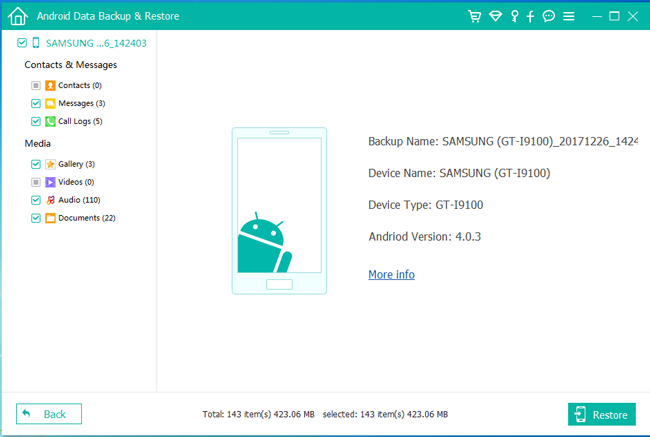
Tak proste, prawda?
Przeczytaj więcej o tym, jak kopie zapasowe dzienników połączeń z systemu Android.
FoneLab będzie najlepszym wyborem, aby pomóc w łatwym i bezpiecznym tworzeniu kopii zapasowych i przywracaniu danych Androida. Pobierz i wypróbuj teraz!
Twórz kopie zapasowe i przywracaj dane Android na swój komputer.
- Twórz kopie zapasowe i przywracaj dane Android na swój komputer.
- Szczegółowo przeglądaj dane przed przywróceniem danych z kopii zapasowych.
- Tworzenie kopii zapasowych i przywracanie danych z telefonu Android i karty SD Selektywnie.
